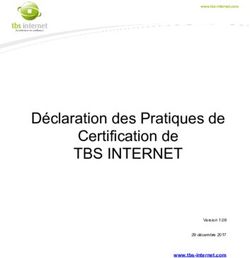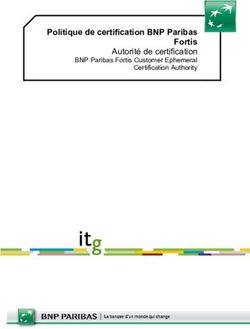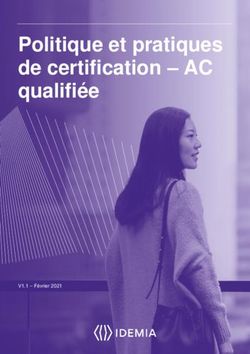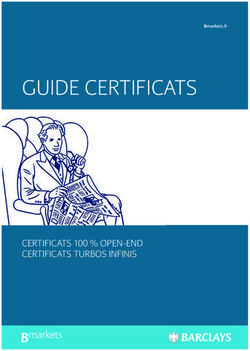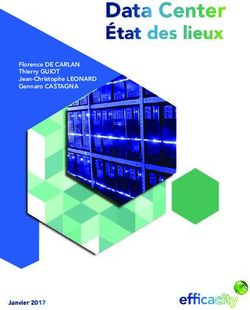GUIDE D'INSTALLATION ET DE MISE EN ŒUVRE - STORMSHIELD DATA SECURITY ENTERPRISE GUIDE
←
→
Transcription du contenu de la page
Si votre navigateur ne rend pas la page correctement, lisez s'il vous plaît le contenu de la page ci-dessous
GUIDE
STORMSHIELD DATA SECURITY
ENTERPRISE
GUIDE D'INSTALLATION ET DE
MISE EN ŒUVRE
Version 9.1.5
Date : 17 janvier 2019
Référence : sds-fr-sds_suite-guide_d_installation-v9.1.5SDS - GUIDE D'INSTALLATION ET DE MISE EN ŒUVRE - V 9.1.5
Table des matières
Préface 5
A propos de ce guide 5
Audience 5
1. Environnement d'utilisation 6
1.1 Recommandations sur la veille sécurité 6
1.2 Recommandations sur les clés et les certificats 6
1.3 Recommandations sur les algorithmes 6
1.4 Recommandations sur les comptes utilisateurs 6
1.5 Recommandations sur les postes de travail 6
1.6 Recommandation sur le chiffrement des fichiers 7
1.7 Recommandations sur les intervenants 7
1.8 Environnement de certification et de qualification 7
2. Installation de Stormshield Data Security 8
2.1 Configuration requise 8
2.2 Comment télécharger Stormshield Data Security 9
2.3 Comment vérifier l'authenticité du logiciel Stormshield Data Security 9
2.4 Comment installer Stormshield Data Security 9
2.5 Fichiers de base de la procédure d'installation 10
2.6 Paramétrage de la présélection des applications 11
2.7 Comment désinstaller Stormshield Data Security 12
2.8 Application d'une version corrective 12
2.9 A propos de Stormshield Data Security 13
3. Mise en route de Stormshield Data Security 14
3.1 Principes de Stormshield Data Security 14
3.2 Menu Stormshield Data Security 14
3.3 Vous possédez déjà un compte Stormshield Data Security 14
3.4 Création d'un compte 15
3.4.1 Création d'une clé 15
3.4.2 Importer une clé au format PKCS#12 18
3.5 Informations sur votre code secret 20
3.5.1 Force du mot de passe 21
3.5.2 Présence de chiffres 21
3.5.3 Ratio "Diversité/Longueur" 22
3.5.4 Caractères spéciaux ou accentués 22
3.5.5 Répétitions d'une séquence de caractères 22
3.6 Connexion à Stormshield Data Security 22
3.7 Déconnexion 23
3.8 Verrouillage 24
3.9 Déverrouillage 25
3.10 Changement de votre code secret 25
4. Installation et utilisation de l'extension carte (Cartes à puce et Clés USB) 27
4.1 Comment installer l'extension pour carte 27
4.2 Configuration de l’extension carte 28
4.3 Consulter les objets privés 30
4.4 Création d'un compte en utilisant une carte à puce ou une clé USB 31
Page 2/86 sds-fr-sds_suite-guide_d_installation-v9.1.5 - 17/01/2019SDS - GUIDE D'INSTALLATION ET DE MISE EN ŒUVRE - V 9.1.5
4.5 Renouvellement des clés 34
4.6 Anciennes clés de chiffrement 34
5. Certification de votre clé 36
5.1 Présentation des clés 36
5.2 Demande de certificat 36
5.3 Intégration d'un certificat 38
5.4 Exporter votre certificat 40
6. Utilisation des certificats 42
6.1 Mise en œuvre d'annuaires LDAP 42
6.1.1 Déclarer un annuaire LDAP 42
6.1.2 Rubrique Accès 43
6.1.3 Recherche de l'annuaire LDAP 44
6.1.4 Importer un certificat publié à partir d'un annuaire LDAP 45
6.2 Gérer votre annuaire de confiance 46
6.2.1 Consulter l'annuaire de confiance 46
6.2.2 Afficher un certificat 47
6.2.3 Importer des certificats 48
6.2.4 Exporter des certificats ou l'annuaire de confiance 49
6.2.5 Supprimer un certificat 52
6.2.6 Créer un groupe de certificats 52
6.2.7 Modifier un groupe de certificats 54
6.2.8 Exporter un groupe de certificats 54
6.2.9 Supprimer un groupe de certificats 55
6.2.10 Créer un contact 55
6.3 Echange de certificats à l'aide de Stormshield Data Mail 56
6.3.1 Communiquer votre certificat à vos correspondants 57
6.3.2 Importer le certificat d'un correspondant à l'aide de Stormshield Data Mail 57
6.4 Travail en ligne / hors connexion 57
7. Contrôle de révocation 59
7.1 Contrôle de révocation 59
7.2 Listes de révocation 59
7.3 Configuration générale 60
7.4 Prise en compte d'une autorité 60
7.4.1 Désactivation 61
7.4.2 Politiques de téléchargement 61
7.4.3 Points de téléchargement 62
7.4.4 Information sur les CRLs 63
7.5 Téléchargement manuel 63
7.6 Suppression d'une autorité 64
8. Fonctions avancées 65
8.1 Gestion de votre connexion Stormshield Data Security 65
8.1.1 Paramétrage de la gestion du code secret 65
8.1.2 Changement du code secret 66
8.1.3 Retrait de la carte 66
8.1.4 Paramétrage sur mise en veille et verrouillage Windows 67
8.2 Clé de déchiffrement 69
8.2.1 Présentation 69
8.2.2 Importer une clé de déchiffrement 69
8.2.3 Renommer une clé de déchiffrement 71
Page 3/86 sds-fr-sds_suite-guide_d_installation-v9.1.5 - 17/01/2019SDS - GUIDE D'INSTALLATION ET DE MISE EN ŒUVRE - V 9.1.5
8.2.4 Afficher les informations sur une clé 72
8.2.5 Suppression d'une clé 72
8.3 Clé de recouvrement 72
8.3.1 Principes 72
8.3.2 Importer une clé de recouvrement 72
8.3.3 Utiliser une clé de recouvrement 74
8.3.4 Renommer une clé 74
8.3.5 Afficher les informations d'une clé 74
8.3.6 Suppression d'une clé 74
8.4 Exporter votre compte Stormshield Data Security 75
8.5 Installer votre compte utilisateur 75
8.6 Exporter votre clé de sécurité 76
8.7 Renouvellement des clés 77
8.8 Clés de déchiffrement OpenPGP 78
8.8.1 Importer un porte-clés OpenPGP 79
8.8.2 Supprimer ou remplacer le porte-clés OpenPGP 79
8.9 Déblocage de votre compte 79
8.9.1 Pour débloquer le compte si vous connaissez le mot de passe Security Officer : 80
8.9.2 Pour débloquer le compte si vous ne connaissez PAS le mot de passe Security Officer : 81
9. Cas d'erreurs fonctionnelles 83
Annexe A. Crédits 85
Dans la documentation, Stormshield Data Security est désigné sous la forme abrégée : SDS.
Page 4/86 sds-fr-sds_suite-guide_d_installation-v9.1.5 - 17/01/2019SDS - GUIDE D'INSTALLATION ET DE MISE EN ŒUVRE - V 9.1.5
PRÉFACE
Préface
A propos de ce guide
Ce document fournit les informations essentielles à l'utilisation de Stormshield Data Security
Enterprise.
Audience
Ce guide s'adresse :
1. aux administrateurs système qui souhaitent installer Stormshield Data Security Enterprise.
2. aux utilisateurs du logiciel qui souhaitent protéger des fichiers confidentiels.
Page 5/86 sds-fr-sds_suite-guide_d_installation-v9.1.5 - 17/01/2019SDS - GUIDE D'INSTALLATION ET DE MISE EN ŒUVRE - V 9.1.5
1. ENVIRONNEMENT D'UTILISATION
1. Environnement d'utilisation
Pour utiliser Stormshield Data Security Enterprise dans les conditions de son évaluation Critères
Communs et de sa qualification au niveau standard, il est impératif de respecter les
recommandations suivantes.
1.1 Recommandations sur la veille sécurité
1. Consultez régulièrement les alertes de sécurité diffusée sur
https://advisories.stormshield.eu/.
2. Appliquez systématiquement une mise à jour du logiciel si elle contient la correction d'une
faille de sécurité. Ces mises à jour sont disponibles sur votre espace client MyStormshield.
1.2 Recommandations sur les clés et les certificats
1. Les clés RSA des utilisateurs et des autorités de certification doivent être d'une taille
minimale de 2048 bits, avec un exposant public strictement supérieur à 65536, pour une
utilisation ne dépassant pas l'année 2020.
2. Les certificats et les CRL doivent être signés avec l'algorithme d'empreinte SHA-256.
3. Pour une utilisation au-delà de l'année 2020, la taille minimale d'une clé RSA est de 4096
bits.
1.3 Recommandations sur les algorithmes
1. Stormshield Data Security supporte différents algorithmes mais préconise l'utilisation de AES
256, RSA 2048, SHA 256.
2. Les algorithmes Triple DES, RC4 et RC5 sont également supportés.
3. Les mécanismes RC2 et DES sont supportés pour compatibilité mais il est déconseillé de les
utiliser car ils comportent des faiblesses connues.
1.4 Recommandations sur les comptes utilisateurs
1. Les comptes utilisateurs doivent être protégés par l'algorithme de chiffrement AES et le
standard de hachage cryptographique SHA-256.
2. Les mots de passe doivent être soumis à une politique de sécurité empêchant les mots de
passe faibles.
3. Des mesures organisationnelles adaptées doivent assurer l'authenticité des modèles à partir
desquels les comptes utilisateurs sont créés.
4. En cas d'utilisation d'un porte-clés matériel (carte à puce ou token matériel), ce dispositif
assure la protection en confidentialité et en intégrité des clés et des certificats qu'il contient.
1.5 Recommandations sur les postes de travail
1. Le poste de travail sur lequel Stormshield Data Security est installé doit être sain. Il doit pour
cela exister dans l'organisation une politique de sécurité du système d'information dont les
exigences sont respectées sur les postes de travail. Cette politique doit notamment prévoir
que les logiciels installés soient régulièrement mis à jour et que le système soit protégé
Page 6/86 sds-fr-sds_suite-guide_d_installation-v9.1.5 - 17/01/2019SDS - GUIDE D'INSTALLATION ET DE MISE EN ŒUVRE - V 9.1.5
1. ENVIRONNEMENT D'UTILISATION
contre les virus et autres logiciels espion ou malveillant (pare-feu correctement paramétré,
antivirus à jour, etc).
2. La politique de sécurité doit également prévoir que les postes non équipés de Stormshield
Data Security n'aient pas accès aux dossiers confidentiels partagés sur un serveur, afin
qu'un utilisateur ne puisse pas provoquer un déni de service en altérant ou en supprimant,
par inadvertance ou par malveillance, les fichiers protégés par le produit.
3. L'accès aux fonctions d'administration du système du poste est restreint aux seuls
administrateurs système.
4. Le système d'exploitation doit gérer les journaux d’événements générés par le produit en
conformité avec la politique de sécurité de l'organisation. Il doit par exemple restreindre
l'accès en lecture à ces journaux aux seules personnes explicitement autorisées.
5. L'utilisateur doit veiller à ce qu'un attaquant potentiel ne puisse pas observer voire accéder
au poste lorsque la session Stormshield Data Security est ouverte.
1.6 Recommandation sur le chiffrement des fichiers
L'algorithme de chiffrement des fichiers doit être l'AES.
1.7 Recommandations sur les intervenants
1. L'administrateur de la sécurité est considéré de confiance. Il définit la politique de sécurité
de Stormshield Data Security en respectant l'état de l'art, et éventuellement crée les comptes
des utilisateurs via l'application Stormshield Data Authority Manager.
2. L'administrateur système est également considéré de confiance. Il est en charge de
l'installation et de la maintenance de l'application et du poste de travail (système
d'exploitation, logiciels de protection, librairie PKCS#11 d'interface avec une carte à puce,
applications bureautiques et métier, etc). Il applique la politique de sécurité définie par
l'administrateur de la sécurité.
3. L'utilisateur du produit doit respecter la politique de sécurité en vigueur dans son
organisme.
1.8 Environnement de certification et de qualification
Les modules logiciels évalués dans le cadre de la certification Critères Communs EAL3+ et de la
qualification de Stormshield Data Security sont :
1. Le composant "Chiffrement transparent" (Stormshield Data Team), qui assure la définition
des règles de sécurité, le chiffrement des fichiers conformément à ces règles, et le
chiffrement du fichier d'échange du système (swap).
2. Le "noyau Stormshield Data Kernel", commun à tous les produits de la gamme, qui assure
l'authentification de l'utilisateur, surveille l'inactivité du poste, gère un annuaire de certificats
de confiance, et contrôle la non-révocation des certificats utilisés.
3. Le module cryptographique logiciel interne (Stormshield Data Crypto), qui gère les clés de
l'utilisateur, qu'elles soient stockées dans un fichier (implémentation logicielle) ou dans une
carte à puce.
En revanche, les modules suivants sont en dehors du périmètre de l'évaluation :
1. L'outil d'administration Stormshield Data Authority Manager.
2. L'éventuelle carte à puce et son middleware PKCS#11.
Page 7/86 sds-fr-sds_suite-guide_d_installation-v9.1.5 - 17/01/2019SDS - GUIDE D'INSTALLATION ET DE MISE EN ŒUVRE - V 9.1.5
2. INSTALLATION DE STORMSHIELD DATA SECURITY
2. Installation de Stormshield Data Security
Cette section décrit comment installer et désinstaller Stormshield Data Security.
2.1 Configuration requise
Stormshield Data Security s'installe sur les systèmes Microsoft Windows suivants :
l Microsoft Windows 7 32 bits et 64 bits (SP1) ;
l Microsoft Windows 8.1 32 bits et 64 bits ;
l Microsoft Windows 10 (version 1803 et 1809) 32 bits et 64 bits ;
l Microsoft Windows Server 2012 R2 64 bits (en mode TSE ou Citrix) ;
l Microsoft Windows Server 2016 version 1607 64 bits (en mode TSE ou Citrix).
Sur Microsoft Windows 7 32 bits et 64 bits, vous devez télécharger le package de correctifs
KB3033929 (https://support.microsoft.com/kb/3033929) afin que le système reconnaisse les
signatures numériques SHA-256.
La configuration matérielle requise pour le .NET Framework 4.5.2 (nécessaire pour l’installation
des composants Stormshield Data Mail Édition Outlook et Stormshield Data Connector) est la
suivante :
l Processeur 1 GHz minimum ;
l 512 Mo de mémoire vive (RAM) ;
l 850 Mo d'espace disque disponible pour un système 32 bits ;
l 2 Go d'espace disque disponible pour un système 64 bits.
L'installation des mises à jour Microsoft suivantes est nécessaire :
Si vous utilisez Microsoft Office 2010 :
l Office 2010 Service Pack 2 ;
l Package de correctifs KB2597137 (http://support.microsoft.com/kb/2597137) ;
l Package de correctifs KB2881055 (http://support.microsoft.com/kb/2881055).
Si vous utilisez Microsoft Office 2013 :
l Office 2013 Service Pack 1 ;
l Package de correctifs KB2878323 (http://support.microsoft.com/kb/2878323);
l Package de correctifs KB2881040 (http://support.microsoft.com/kb/2881040).
200 Mo d'espace disque sont requis pour l'installation de tous les composants de Stormshield
Data Security.
Page 8/86 sds-fr-sds_suite-guide_d_installation-v9.1.5 - 17/01/2019SDS - GUIDE D'INSTALLATION ET DE MISE EN ŒUVRE - V 9.1.5
2. INSTALLATION DE STORMSHIELD DATA SECURITY
NOTE
L'installation du produit en étant connecté à Windows avec un compte utilisateur du
domaine (sur Windows 7) est impossible pour un utilisateur du domaine si l'UAC (User
Account Control) est activée car l'élévation de privilège ne fonctionne pas.
2.2 Comment télécharger Stormshield Data Security
Les produits Stormshield Data Security sont distribués via notre Espace client. Cet espace vous
permet de consulter et télécharger :
l les différentes versions logicielles et correctives de la gamme Stormshield Data Security ;
l l'empreinte des paquets d'installation afin d'en vérifier l'authenticité.
Pour consulter la documentation du produit, rendez-vous sur le site de Documentation
technique Stormshield.
2.3 Comment vérifier l'authenticité du logiciel Stormshield Data Security
Le logiciel Stormshield Data Security est disponible sous deux formats :
l un package Windows Installer (.msi) ;
l un package d’installation exécutable (.exe).
Pour vérifier l'authenticité de l'un de ces paquets :
l calculez son empreinte SHA-256 à l'aide d'un outil de votre choix ;
l vérifiez que cette empreinte est bien identique à celle publiée sur l'Espace Client.
Le fichier exécutable peut également être vérifié à l'aide de sa signature numérique :
1. Dans l'explorateur, effectuez un clic droit sur le fichier .exe et sélectionnez Propriétés.
2. Cliquez sur Signatures Numériques et sélectionnez la ligne Stormshield.
3. Cliquez ensuite sur Détails.
2.4 Comment installer Stormshield Data Security
Une clé de licence vous est communiquée en fonction des droits d’usage que vous avez acquis
lors de la commande du produit. Cette clé de licence est demandée à l’installation.
L'installation de Stormshield Data Security nécessite d’être administrateur de la machine et peut
se faire à partir d'un paquet .exe ou .msi. Pour installer à partir du paquet .msi, utilisez une fenêtre
de ligne de commande. Pour plus d'informations, reportez-vous à la section suivante.
Page 9/86 sds-fr-sds_suite-guide_d_installation-v9.1.5 - 17/01/2019SDS - GUIDE D'INSTALLATION ET DE MISE EN ŒUVRE - V 9.1.5
2. INSTALLATION DE STORMSHIELD DATA SECURITY
AVERTISSEMENT
L'installation de la version 9.1.5 de Stormshield Data Security ne doit pas être effectuée sur
une version strictement inférieure à Security BOX 8.0.3. Dans ce cas, il faut d’abord
désinstaller l’ancienne version avant de réinstaller cette version 9.1.5.
IMPORTANT
Avant d'installer le composant Stormshield Data Mail, veuillez installer ou mettre à jour la
version de Microsoft Outlook choisie (2007 ou supérieure).
IMPORTANT
Pour mettre à jour la version 8.0.5 de Security BOX Suite vers la version 9.1.5 de
Stormshield Data Security, il est indispensable de passer par une désinstallation complète
de la version 8.0.5 via un script dédié avant d’installer la version 9.1.5. Ce script est
disponible auprès du support Stormshield Data Security. Veuillez contacter le support
Stormshield Data Security pour plus d’informations.
2.5 Fichiers de base de la procédure d'installation
La procédure d'installation de base comporte les fichiers ci-dessous disponibles sur l'espace
client MyStormshield.
ASTUCE
x86 : package 32 bits
x64 : package 64 bits
SDS_Suite_9.1.xxxxx_FRA_Release_x86_setup Packages autonomes permettant d’installer la solution et ses
SDS_Suite_9.1.xxxxx_FRA_Release_x64_setup prérequis.
SDS_Suite_9.1.xxxxx_FRA_Release_x86 Packages msi permettant d’installer la solution.
SDS_Suite_9.1.xxxxx_FRA_Release_x64
NOTE
Ces packages nécessitent le prérequis « SQL Server
Compact Edition ».
SSCERuntime_x86-FRA Packages msi 32/64 bits du prérequis SQL Server Compact
SSCERuntime_x64-FRA Edition 4.0.
VSTO Runtime 40 x86 Office 2010 Packages exe 32/64 bits du prérequis Visual Studio 2010 Tools
VSTO Runtime 40 x64 Office 2010 pour Office Runtime.
NOTE
Ce package est uniquement nécessaire pour l’installation
du composant Stormshield Data Mail Édition Outlook.
NDLR-KB2901907-x86-x64-AllOS-ENU Package exe 32/64 bits du .NET Framework 4.5.2.
NOTE
Ce package est nécessaire pour l’installation des
composants Stormshield Data Mail Édition Outlook et
Stormshield Data Connector ainsi que pour un
fonctionnement optimal des composants .NET de la suite
Stormshield Data Security.
Windows6.1-KB2506143-x64 Packages 32/64 bits du prérequis Windows PowerShell 3.
Windows6.1-KB2506143-x86
NOTE
Ce package est nécessaire pour l’installation du
composant Stormshield Data Connector sous Windows 7.
Page 10/86 sds-fr-sds_suite-guide_d_installation-v9.1.5 - 17/01/2019SDS - GUIDE D'INSTALLATION ET DE MISE EN ŒUVRE - V 9.1.5
2. INSTALLATION DE STORMSHIELD DATA SECURITY
Deux modes d’installation sont disponibles pour chaque version 32 et 64 bits :
l Mode interactif : le mode autonome en utilisant le setup. Il suffit de cliquer sur le fichier xxx
setup.exe pour lancer l’installation en interactif. C’est le mode d’installation par défaut de
Stormshield Data Security 9.1.5.
Après avoir saisi sa clé de licence, et avoir accepté le contrat de licence, la procédure
d’installation propose l’installation de tous les composants de la suite autorisés par la clé de
licence. L'installation préalable du .NET Framework 4.5.2 est alors requise.
l Mode silencieux : il s’agit de l'installation sans interaction utilisateur. Ce mode utilise le
package msi. L’installation préalable du package SSCE (SQL Server Compact Edition), du .NET
Framework 4.5.2 et, pour le composant Stormshield Data Mail Édition Outlook, du package
VSTO Runtime 4.0 Office 2010 est alors requise. Il est ensuite possible d’installer le package
en tant qu’administrateur par les commandes traditionnelles de Windows Installer.
Par exemple :
msiexec /qn /i "Stormshield Data Security 9.1.X" LICENCENUM=
où doit être indiqué sous la forme ABCDEFGHABCDEFGH (16 caractères
attachés).
IMPORTANT
Le lancement de cette commande doit être fait dans une fenêtre de ligne commande
ouverte en tant qu’administrateur.
Les variantes possibles sont :
l /qn installation sans aucun écran ;
l /qn+ idem /qn avec un écran final de confirmation ;
l /qb installation avec un écran comportant une barre d'avancement et une durée estimée
restante ;
l /qb+ idem /qb avec un écran final de confirmation.
NOTE
En mode silencieux, la procédure installe toutes les applications autorisées par la licence.
Grâce à la propriété privée REMOVE (reportez-vous à la section Paramétrage de la
présélection des applications), il est possible de limiter les applications installées.
Une fois l'installation terminée, Stormshield Data Security démarre automatiquement
chaque fois que vous démarrez Windows.
IMPORTANT
Le commutateur /norestart n’est pas supporté. Pour empêcher le redémarrage de la
machine, il faut créer un .mst avec les options ad hoc.
2.6 Paramétrage de la présélection des applications
Grâce à la propriété REMOVE, il est possible de limiter les applications pouvant être installées par
l’utilisateur, même si la clé de licence en autorise d’autres.
Une application pratique de cette propriété est la possibilité d’avoir différents profils d’installation
tout en ayant qu’une seule clé de licence et un seul package d’installation.
Voici la liste des valeurs possibles :
Page 11/86 sds-fr-sds_suite-guide_d_installation-v9.1.5 - 17/01/2019SDS - GUIDE D'INSTALLATION ET DE MISE EN ŒUVRE - V 9.1.5
2. INSTALLATION DE STORMSHIELD DATA SECURITY
Code Produit supprimé
SBoxFile Stormshield Data File
SBoxDisk Stormshield Data Virtual Disk
SBoxShredder Stormshield Data Shredder
SBoxMailOutlookAddIn Stormshield Data Mail Édition Outlook pour Outlook 2010 et supérieur
SBoxMailNotes Stormshield Data Mail Édition Notes
SBoxTeam Stormshield Data Team
SBoxExtCarte Stormshield Data Extension Carte
SBoxSign Stormshield Data Sign
SBoxConnector Stormshield Data Connector
Dans la définition de la valeur de la propriété REMOVE, les différents composants dont
l’installation est interdite doivent être séparés par une virgule et il ne doit pas y avoir d’espace.
La clé de licence permet l’installation de tous les composants de
Stormshield Data Security, la ligne de commande suivante supprime Stormshield Data File et
Stormshield Data Virtual Disk des applications pouvant être installées.
msiexec /i "\ Stormshield Data Security 9.1.5"
LICENCENUM= REMOVE=SBoxFile,SBoxDisk
IMPORTANT
Le lancement de cette commande doit être effectué dans une fenêtre de ligne de
commande ouverte en tant qu’administrateur.
2.7 Comment désinstaller Stormshield Data Security
Pour Windows 7 :
1. Ouvrez le menu Démarrer depuis la barre de tâches.
2. Choisissez Panneau de configuration.
3. Choisissez Désinstaller un programme dans la section Programmes.
4. Sélectionnez dans la liste la ligne correspondant à Stormshield Data Security.
5. Cliquez Désinstaller.
6. Suivez les indications à l'écran.
Pour Windows 8.1 ou 10 :
1. Déplacez la souris dans le coin en bas à droite de l'écran (ou appuyez sur Windows + C) pour
faire apparaître la barre des charmes.
2. Choisissez Paramètres.
3. Choisissez Panneau de configuration.
4. Reportez-vous à la procédure ci-dessus pour les étapes suivantes.
Vous pouvez également utiliser la commande Setup du package d’installation qui propose
d'installer, désinstaller et modifier l’installation.
2.8 Application d'une version corrective
Une version corrective de Stormshield Data Security 9.1.5 se présente comme une version
majeure du produit. Stormshield Data Security utilise le mécanisme de « mise à jour majeure » de
Windows Installer. Par conséquent, l’installation d’une version corrective est identique à
l’installation de la version de base.
Exemple de scénario :
Page 12/86 sds-fr-sds_suite-guide_d_installation-v9.1.5 - 17/01/2019SDS - GUIDE D'INSTALLATION ET DE MISE EN ŒUVRE - V 9.1.5
2. INSTALLATION DE STORMSHIELD DATA SECURITY
1. Installation de la version 9.1xxxx Release
msiexec /i SSCERuntime_x64-FRA.msi /qn
msiexec /i "Stormshield Data Security 9.1xxxx FRA Release x64.msi" /qn
LICENCENUM=yyyyyyyyyyyyyyy
2. Installation de la version corrective 9.1yyyy
msiexec /i "Stormshield Data Security 9.1yyyy FRA Release x64.msi" /qn
LICENCENUM=yyyyyyyyyyyyyyy
2.9 A propos de Stormshield Data Security
Une fois l'installation de Stormshield Data Security terminée, vous pouvez visualiser les
informations relatives à la version installée à partir de la fenêtre A propos de Stormshield Data
Security.
Pour visualiser cette information, effectuez un clic droit sur l'icône Stormshield Data Security dans
la barre des tâches et sélectionnez A propos de Stormshield Data Security dans le menu
contextuel.
Utilisez la barre de défilement pour voir la liste complète des composants installés sur votre
poste.
Page 13/86 sds-fr-sds_suite-guide_d_installation-v9.1.5 - 17/01/2019SDS - GUIDE D'INSTALLATION ET DE MISE EN ŒUVRE - V 9.1.5
3. MISE EN ROUTE DE STORMSHIELD DATA SECURITY
3. Mise en route de Stormshield Data Security
Cette section concerne les comptes utilisateurs protégés par un mot de passe. Si vous utilisez
une carte à puce ou une clé USB pour vous identifier et vous connecter à Stormshield Data
Security, reportez-vous à la section Installation et utilisation de l'extension carte (Cartes à
puce et Clés USB).
3.1 Principes de Stormshield Data Security
Après avoir été installé, Stormshield Data Security démarre chaque fois que vous démarrez
Windows.
Afin d'utiliser les composants de Stormshield Data Security, vous devez vous connecter à
Stormshield Data Security. Pour cela, vous devez disposer d'un compte utilisateur correctement
configuré.
Lors de votre connexion à Stormshield Data Security, votre compte utilisateur est ouvert, ce qui
vous permet d'accéder à tous les composants de la suite, soit simultanément ou en alternance.
Le logiciel Stormshield Data Security est un logiciel multi-utilisateurs. Si plusieurs utilisateurs
peuvent partager le même poste et maintenir des configurations personnalisées et sécurisées
propres à leur environnement, un seul utilisateur à la fois peut être connecté et peut utiliser
Stormshield Data Security.
Si un utilisateur souhaite créer différents profils, il doit alors utiliser un compte utilisateur
Stormshield Data Security différent pour chaque profil.
3.2 Menu Stormshield Data Security
Effectuez un clic droit sur l'icône Stormshield Data Security affichée à droite de la barre de tâches
Windows pour faire apparaître le menu Stormshield Data Security :
Tant que vous n'êtes pas connecté, cette icône reste grise. Lorsque une session Stormshield
Data Security est verrouillée, cette icône est rouge.
Effectuez un clic-droit sur cette icône pour ouvrir le menu Stormshield Data Security.
Ce menu peut prendre différentes formes en fonction du paramétrage du compte utilisateur et du
mode de connexion/déconnexion ou de verrouillage/déverrouillage.
3.3 Vous possédez déjà un compte Stormshield Data Security
L’ensemble de la gamme des produits Stormshield Data Security partage les mêmes moteurs
cryptographiques. Une seule connexion permet d'utiliser l’un ou l’autre des logiciels sans devoir
changer de compte utilisateur.
Page 14/86 sds-fr-sds_suite-guide_d_installation-v9.1.5 - 17/01/2019SDS - GUIDE D'INSTALLATION ET DE MISE EN ŒUVRE - V 9.1.5
3. MISE EN ROUTE DE STORMSHIELD DATA SECURITY
Si vous possédez déjà un compte provenant d’un des logiciels de la suite Stormshield Data
Security, il est inutile de créer un nouveau compte.
Si vous avez déjà créé un compte sous une version antérieure à la version 7.2, celui-ci est
conservé.
Par contre, il faut déplacer le répertoire utilisateur :
C:\ProgramData\Arkoon\Security Box\Users.
L'emplacement exact dépend de la configuration de votre système d'exploitation.
En cas de migration à partir d’une version précédente, les comptes utilisateurs sont
automatiquement migrés vers ces nouveaux répertoires. Cette migration se fait lors de la mise à
jour du logiciel. Ajouter ultérieurement un compte ancien dans le nouveau répertoire devra se faire
manuellement.
3.4 Création d'un compte
Pour créer un compte Stormshield Data Security, vous disposez de deux méthodes :
l la création ou génération d'une ou deux clés par Stormshield Data Security ;
l l'importation de clé PKCS#12.
Si vous créez un compte à deux clés, et en fonction des politiques de sécurité et de certification
retenues par les administrateurs, vous pouvez utiliser l'une ou l'autre des deux méthodes pour la
création de chaque clé.
3.4.1 Création d'une clé
La création de votre compte par Stormshield Data Security passe par la création d'une clé que
vous utiliserez par exemple pour la sécurisation de vos fichiers et messages. La clé créée est
auto-certifiée pour être immédiatement utilisable par les logiciels de la suite. Cependant, cette clé
ne sera pas automatiquement considérée comme étant de confiance par vos correspondants et
pourra être ultérieurement certifiée par une autorité de confiance.
Vous pouvez créer deux clés distinctes, l'une pour le chiffrement et l'autre pour la signature. Dans
ce cas, il faut exécuter deux fois la procédure ci-dessous.
Pour récupérer une clé de sécurité préalablement sauvegardée dans un fichier (au format
PKCS#12, extensions P12 ou PFX), reportez-vous à la section Importer une clé au format
PKCS#12.
Pour créer une clé :
1. Ouvrez le menu Stormshield Data Security et sélectionnez Nouvel utilisateur.
2. Déterminez le type de compte que vous souhaitez créer en choisissant entre :
l utiliser deux clés différentes pour chiffrer et signer (conseillé si vous utilisez un logiciel de la
gamme Stormshield Data Security qui gère la signature électronique) ;
l utiliser une seule clé pour chiffrer et signer ;
l utiliser une seule clé pour chiffrer uniquement ;
l utiliser une seule clé pour signer uniquement.
Page 15/86 sds-fr-sds_suite-guide_d_installation-v9.1.5 - 17/01/2019SDS - GUIDE D'INSTALLATION ET DE MISE EN ŒUVRE - V 9.1.5
3. MISE EN ROUTE DE STORMSHIELD DATA SECURITY
Le reste de la procédure décrit comment créer un compte qui utilise une seule clé pour chiffrer et
signer (clé personnelle).
Si vous souhaitez utiliser deux clés différentes, les actions décrites ci-dessous s'appliquent à la
fois à la clé de chiffrement et à la clé de signature.
3. Cliquez sur Créer un compte et passez l'écran de bienvenue.
4. Entrez l'identifiant et le code secret de votre choix. Ils vous seront demandés pour vous
connecter à Stormshield Data Security.
AVERTISSEMENT
Le nombre de caractères gérés pour la création de l'identifiant est limité à 28.
Vous pouvez vérifier le mot de passe que vous avez saisi en plaçant votre curseur de souris sur
la petite loupe située à côté de Code secret.
A titre purement informatif, Stormshield Data Security indique la force de votre mot de passe (voir
la section Informations sur votre code secret).
5. Passez à l'écran suivant.
6. Choisissez l’option Gérer votre clé personnelle (chiffrement ou signature) et sélectionnez le
type et la longueur de votre clé.
7. Cliquez sur Suivant.
8. A partir de la fenêtre suivante, vous allez générer votre clé de sécurité à partir de nombres
aléatoires. Pour cela, effectuez l'une des deux opérations suivantes :
l cliquez dans le cadre et déplacez la souris en effectuant des mouvements désordonnés ;
l tapez la touche F10 et tapez au hasard sur les touches de votre clavier.
NOTE
Pour générer deux clés séparées pour le chiffrement et la signature, répétez les deux
opérations précédentes (étape 6 et étape 8).
Une fois la capture terminée, passez à l'écran suivant.
9. Saisissez les informations constituant votre identité, telle qu'elle sera indiquée dans votre
certificat auto-certifié.
Les champs suivis d'une astérisque sont obligatoires.
Page 16/86 sds-fr-sds_suite-guide_d_installation-v9.1.5 - 17/01/2019SDS - GUIDE D'INSTALLATION ET DE MISE EN ŒUVRE - V 9.1.5
3. MISE EN ROUTE DE STORMSHIELD DATA SECURITY
10. Passez à l'écran suivant.
11. Saisissez un mot de passe Security Officer (mot de passe de secours) qui sera demandé en
cas d'oubli du mot de passe principal ou si vous bloquez votre compte en saisissant
consécutivement trop de codes erronés (par défaut trois codes erronés). Pour plus de détails,
lisez le paragraphe à la section Déblocage de votre compte.
Passez ensuite à l'écran suivant en cliquant Suivant.
12. Vérifiez le récapitulatif de votre compte.
Revenez sur l'un des écrans précédents pour modifier une donnée erronée en cliquant sur
Précédent.
13. Cliquez sur Terminer.
Stormshield Data Security génère votre (vos) clé(s) personnelle(s) et crée votre compte.
Votre compte est désormais utilisable.
ATTENTION
Votre compte est physiquement constitué d'un répertoire dont le nom est votre identifiant
Stormshield Data Security (l’identifiant que vous avez donné à l'étape précédente (étape
4). Après la création de votre compte, ou après toute modification du compte, il est
important de sauvegarder ce répertoire qui contient votre “keystore” (fichier contenant vos
clés et paramètres de configuration) et votre annuaire de confiance.
Par défaut, les comptes utilisateurs sont situés à l’emplacement :
C:\ProgramData\Arkoon\Security BOX\Users
L'emplacement exact dépend de la configuration de votre système d'exploitation.
Page 17/86 sds-fr-sds_suite-guide_d_installation-v9.1.5 - 17/01/2019SDS - GUIDE D'INSTALLATION ET DE MISE EN ŒUVRE - V 9.1.5
3. MISE EN ROUTE DE STORMSHIELD DATA SECURITY
Votre compte comporte un certificat personnel auto-certifié. Ce certificat, produit par vous-même,
peut éveiller la méfiance de certains de vos correspondants qui n'accordent leur confiance
qu'aux certificats délivrés par une autorité reconnue. Si nécessaire, vous pouvez faire certifier
votre clé par une autorité de certification (voir la section Certification de votre clé).
3.4.2 Importer une clé au format PKCS#12
Cette section explique comment créer votre compte en récupérant une clé de sécurité et un
certificat sauvegardés dans un fichier au format PKCS#12 (extensions P12 ou PFX).
Cette fonction offre la possibilité d'utiliser une clé (et son certificat associé) générée par le passé
ou encore d'utiliser une clé générée de façon centralisée par une PKI utilisant un puissant
générateur de codes aléatoires. Enfin, cette fonction permet de sauvegarder des clés privées qui
peuvent être utilisées pour des opérations de recouvrement.
1. Ouvrez le menu Stormshield Data Security et choisissez Nouvel utilisateur.
2. Déterminez le type de compte que vous souhaitez créer en choisissant entre :
l utiliser deux clés différentes pour chiffrer et signer (conseillé si vous utilisez un logiciel de la
gamme Stormshield Data Security qui gère la signature électronique) ;
l utiliser une seule clé pour chiffrer et signer ;
l utiliser une seule clé pour chiffrer uniquement ;
l utiliser une seule clé pour signer uniquement.
La suite de ce paragraphe décrit comment créer un compte qui utilise juste une seule clé (clé
personnelle) pour le chiffrement et la signature.
Si vous souhaitez utiliser deux clés différentes pour le chiffrement et la signature, la procédure
décrite ci-dessous s'applique aux deux types clés.
3. Cliquez sur Créer un compte et passez l'écran de bienvenue.
4. Entrez l'identifiant et le code secret de votre choix. Ils vous seront demandés pour vous
connecter à Stormshield Data Security.
Vous pouvez vérifier le mot de passe que vous avez saisi en plaçant votre curseur de souris sur
la petite loupe située à côté de Code secret.
A titre purement informatif, Stormshield Data Security indique la force de votre mot de passe
(reportez-vous à la section Informations sur votre code secret).
Passez à l'écran suivant.
5. Choisissez le bouton Importer votre clé personnelle et saisissez :
l le nom du fichier (cliquez sur le bouton Depuis le fichier pour sélectionner le fichier). Le
chemin complet vers le fichier contenant la clé et le certificat associé doit être indiqué (format
PKCS#12 avec l’extension P12 ou PFX) ;
l le mot de passe qui protège la clé stockée dans ce fichier.
Page 18/86 sds-fr-sds_suite-guide_d_installation-v9.1.5 - 17/01/2019SDS - GUIDE D'INSTALLATION ET DE MISE EN ŒUVRE - V 9.1.5
3. MISE EN ROUTE DE STORMSHIELD DATA SECURITY
6. Passez à l'écran suivant.
Si le fichier comporte plusieurs clés ou certificats, sélectionnez la clé à importer et cochez le
certificat associé à cette clé.
l Pour afficher un certificat, cliquez dessus.
l Pour revenir à la liste des certificats contenus dans le fichier importé, cliquez sur le bouton :
;
Page 19/86 sds-fr-sds_suite-guide_d_installation-v9.1.5 - 17/01/2019SDS - GUIDE D'INSTALLATION ET DE MISE EN ŒUVRE - V 9.1.5
3. MISE EN ROUTE DE STORMSHIELD DATA SECURITY
NOTE
l Si le fichier PKCS#12 contient plusieurs clés, Stormshield Data Security les trie pour
utiliser celle qui a un certificat compatible avec les usages demandés (chiffrement,
signature ou les deux à la fois) et en fonction du type de compte à créer.
l Si plusieurs clés sont compatibles, Stormshield Data Security demande de choisir entre
celles qui sont compatibles. Pour cela, l’utilisateur doit sélectionner successivement
chacune des clés et visualiser le certificat associé jusqu’à ce qu’il ait trouvé la clé qu’il
souhaite utiliser. Par défaut, Stormshield Data Security sélectionne la première clé dont
le certificat est le plus longtemps valide.
l Si aucune clé n'est compatible, Stormshield Data Security vous en informe. Vous devez
créer une nouvelle clé. Reportez-vous à la section Création d'une clé.
7. Cliquez sur Suivant.
8. Saisissez un mot de passe Security Officer (SO) ou mot de passe de secours qui vous sera
demandé en cas d'oubli du mot de passe principal ou si vous bloquez votre compte en
saisissant trop de codes faux consécutifs (par défaut trois codes erronés). Pour plus de
détails, reportez-vous à la section Déblocage de votre compte.
9. Passez à l'écran suivant et vérifiez le récapitulatif de votre compte. Revenez sur l'un des
écrans précédents pour modifier une donnée erronée en cliquant sur Précédent.
10. Cliquez sur Terminer.
Stormshield Data Security importe votre clé personnelle et crée votre compte. Votre compte est
désormais utilisable.
ATTENTION
Votre compte est physiquement constitué d'un répertoire dont le nom est votre identifiant
Stormshield Data Security. Il est important de sauvegarder ce répertoire qui contient votre
keystore (fichier contenant vos clés et paramètres de configuration) et votre annuaire, afin
de prévenir toute perte d'information.
3.5 Informations sur votre code secret
Pour assurer la confidentialité de vos données, il est important de respecter un certain nombre de
règles lors de la définition du mot de passe :
Page 20/86 sds-fr-sds_suite-guide_d_installation-v9.1.5 - 17/01/2019SDS - GUIDE D'INSTALLATION ET DE MISE EN ŒUVRE - V 9.1.5
3. MISE EN ROUTE DE STORMSHIELD DATA SECURITY
l il doit être suffisamment long (force indiquée en nombre de bits) ;
l il doit être constitué de caractères variés (caractères spéciaux, accentués et
alphanumériques) ;
l il ne doit pas comporter de répétitions.
Lors de la création de votre compte, Stormshield Data Security vous indique la force de votre code
secret :
Pour chaque critère d'évaluation décrit ci-dessous, Stormshield Data Security attribue une note
qui peut être, de la meilleure à la moins bonne :
(vert) , (vert clair), (jaune), (orange), (rouge).
Notez qu'il peut être difficile d'obtenir l'icône verte.
3.5.1 Force du mot de passe
La formule de calcul est la suivante :
force du mot de passe = dureté moyenne d'un caractère * longueur du code secret
La dureté moyenne d'un caractère est d'autant plus grande que les caractères du code secret
sont variés. Elle est comprise entre 3 et 8 bits par caractère.
La note globale est :
(vert) (vert clair) (jaune) (orange) (rouge)
≥256 bits 128 ≤ < 256 64 ≤ < 128 40 ≤ < 64 < 40 bits
3.5.2 Présence de chiffres
Cette note indique le nombre de chiffres présents dans le mot de passe :
(vert) (vert clair) (jaune) (rouge)
3 chiffres 2 chiffres 1 chiffre 0 chiffre
Page 21/86 sds-fr-sds_suite-guide_d_installation-v9.1.5 - 17/01/2019SDS - GUIDE D'INSTALLATION ET DE MISE EN ŒUVRE - V 9.1.5
3. MISE EN ROUTE DE STORMSHIELD DATA SECURITY
3.5.3 Ratio "Diversité/Longueur"
Ce ratio est le nombre de caractères différents composant le mot de passe divisé par la longueur
du mot de passe :
(vert) (vert clair) (jaune) (orange) (rouge)
≥ 80% 60 < ≤ 80% 40 < ≤ 60% 20 < ≤ 40% < 20%
3.5.4 Caractères spéciaux ou accentués
Cette note indique le nombre de caractères spéciaux ou accentués.
(vert) (vert clair) (jaune) (rouge)
3 caractères 2 caractères 1 caractère 0 caractère
Les caractères spéciaux sont :
espace!"#$%&'()*+,-./:;?@[\]^_`{|}~¦
3.5.5 Répétitions d'une séquence de caractères
Stormshield Data Security recherche dans le mot de passe :
l les répétitions de caractères :
l courtes : 2 caractères identiques se suivent (ex : zoo) ;
l longues : plus de deux caractères identiques se suivent (ex : août2000).
l les répétitions d'une séquence de caractères :
l courtes : séquence d'au plus 2 caractères (ex : repère) ;
l longues : séquence de plus de 2 caractères (ex : tartare).
La note globale est :
(vert) aucune répétition
(vert clair) au plus 1 répétition courte
(jaune) au plus 1 répétition longue ou 2 courtes
(orange) au plus 2 longues ou (1 longue et 2 courtes)
(rouge) davantage de répétitions
3.6 Connexion à Stormshield Data Security
Lorsque vous vous connectez à Stormshield Data Security, votre identité est vérifiée et vos clés
et paramètres sont accessibles.
Page 22/86 sds-fr-sds_suite-guide_d_installation-v9.1.5 - 17/01/2019SDS - GUIDE D'INSTALLATION ET DE MISE EN ŒUVRE - V 9.1.5
3. MISE EN ROUTE DE STORMSHIELD DATA SECURITY
NOTE
En cas d'utilisation de plusieurs sessions Windows en parallèle, un seul utilisateur peut se
connecter à Stormshield Data Security à un instant donné.
NOTE
La procédure de connexion ci-dessous est la même pour le mode mot de passe ou le mode
carte. En mode carte, insérez simplement la carte pour ouvrir le menu Stormshield Data
Security. La fenêtre de connexion (étape 2) s'ouvre directement si la carte est déjà insérée
dans le lecteur.
Pour vous connecter à Stormshield Data Security :
1. Ouvrez le menu Stormshield Data Security.
2. Choisissez Connecter :
3. Saisissez votre identifiant et votre code secret (mot de passe).
Par défaut, Stormshield Data Security propose l’identifiant du dernier utilisateur connecté.
ATTENTION
Si vous saisissez consécutivement trop de codes erronés (par défaut : 3), votre compte se
bloque. Pour le débloquer, reportez-vous à la section Déblocage de votre compte.
L'icône utilisateur à la gauche du champ identifiant utilisateur n'apparaît que lorsque Stormshield
Data Security a trouvé le compte correspondant à l'identifiant.
Une fois votre connexion validée, l'icône Stormshield Data Security sur la barre de tâches devient
verte : .
Vous venez d'ouvrir une session avec Stormshield Data Security. Tant que vous êtes connecté,
vous pouvez accéder aux logiciels de la suite Stormshield Data Security installés sur votre poste
de travail (File, Virtual Disk, Shredder, Sign, Mail).
Sur un poste, si aucun utilisateur ne s’est jamais connecté à Stormshield Data Security et si
aucun compte Stormshield Data Security n'est disponible, Stormshield Data Security propose lors
de sa première exécution une étape préalable pour la création d’un compte utilisateur.
En cas d'éloignement de votre poste de travail, il est conseillé de ne pas laisser votre session de
travail ouverte. Pour cela, vous pouvez soit verrouiller votre session Stormshield Data Security
(reportez-vous à la section Verrouillage), soit vous déconnecter (reportez-vous à la section
Déconnexion).
3.7 Déconnexion
La déconnexion ne peut se faire que lorsque l’utilisateur est connecté (icône verte) ou verrouillé
(icône rouge).
La déconnexion est la fermeture définitive de votre compte.
Page 23/86 sds-fr-sds_suite-guide_d_installation-v9.1.5 - 17/01/2019SDS - GUIDE D'INSTALLATION ET DE MISE EN ŒUVRE - V 9.1.5
3. MISE EN ROUTE DE STORMSHIELD DATA SECURITY
Il est possible de configurer Stormshield Data Security pour qu'il se déconnecte
automatiquement. Reportez-vous à la section Paramétrage sur mise en veille et verrouillage
Windows .
IMPORTANT
La déconnexion peut affecter le fonctionnement de certains des composants de
Stormshield Data Security. Consultez la documentation de chaque composant pour plus
d'informations.
NOTE
La procédure de déconnexion ci-dessous est la même pour le mode mot de passe ou le
mode carte. Après déconnexion, si vous réinsérez la carte ou le token, vous accédez à
l'écran de connexion.
Pour vous déconnecter :
1. Ouvrez le menu Stormshield Data Security.
2. Choisissez Déconnecter.
3. L'icône Stormshield Data Security dans la barre de tâches devient grise : .
NOTE
La fermeture de la session Windows et l'arrêt du système entraînent la fermeture et l'arrêt
de Stormshield Data Security.
3.8 Verrouillage
Le verrouillage interdit l'accès à vos clés.
Il est possible de configurer Stormshield Data Security pour verrouiller automatiquement votre
session de travail. Reportez-vous à la section Paramétrage sur mise en veille et verrouillage
Windows .
IMPORTANT
Verrouiller votre session peut affecter le fonctionnement de certains des composants de
Stormshield Data Security. Par exemple, l'accès à des données contenues dans un fichier
chiffré devient impossible. Consultez la documentation de chaque composant pour plus
d'informations.
NOTE
La procédure de verrouillage ci-dessous est la même pour le mode mot de passe ou le
mode carte. Le retrait de la carte du lecteur permet également le verrouillage de votre
session. En réinsérant la carte ou le token, vous accédez directement à l'écran de
déverrouillage.
Pour verrouiller votre session :
1. Ouvrez le menu Stormshield Data Security.
2. Choisissez Verrouiller.
3. L'icône Stormshield Data Security dans la barre de tâches devient rouge :
L'accès à votre compte est devenu impossible.
Page 24/86 sds-fr-sds_suite-guide_d_installation-v9.1.5 - 17/01/2019SDS - GUIDE D'INSTALLATION ET DE MISE EN ŒUVRE - V 9.1.5
3. MISE EN ROUTE DE STORMSHIELD DATA SECURITY
3.9 Déverrouillage
NOTE
La procédure de déverrouillage ci-dessous est la même pour le mode mot de passe ou le
mode carte. Réinsérez la carte dans le lecteur pour accéder à l'étape 2 de la procédure.
Pour déverrouiller votre session :
1. Ouvrez le menu Stormshield Data Security (clic droit sur l’icône rouge).
2. Choisissez Déverrouiller.
3. Saisissez votre code secret.
4. L'icône Stormshield Data Security redevient verte : .
NOTE
Si votre compte Stormshield Data Security est bloqué à la suite de tentatives infructueuses
de saisie du mot de passe, une fenêtre vous informe que votre compte est bloqué. Vous
devez d'abord vous déconnecter de votre compte avant d'essayer de le débloquer. Il n'est
pas possible de déverrouiller un compte s'il est bloqué. Reportez-vous à la section
Déblocage de votre compte.
3.10 Changement de votre code secret
Pour modifier manuellement votre mot de passe :
1. Ouvrez le menu Stormshield Data Security.
2. Choisissez Propriétés.
3. Cliquez sur l'onglet Stormshield Data Security s'il n'est pas déjà ouvert :
4. Cliquez sur Changer votre code secret.
5. Saisissez votre code actuel puis deux fois votre nouveau code secret.
Page 25/86 sds-fr-sds_suite-guide_d_installation-v9.1.5 - 17/01/2019Vous pouvez aussi lire